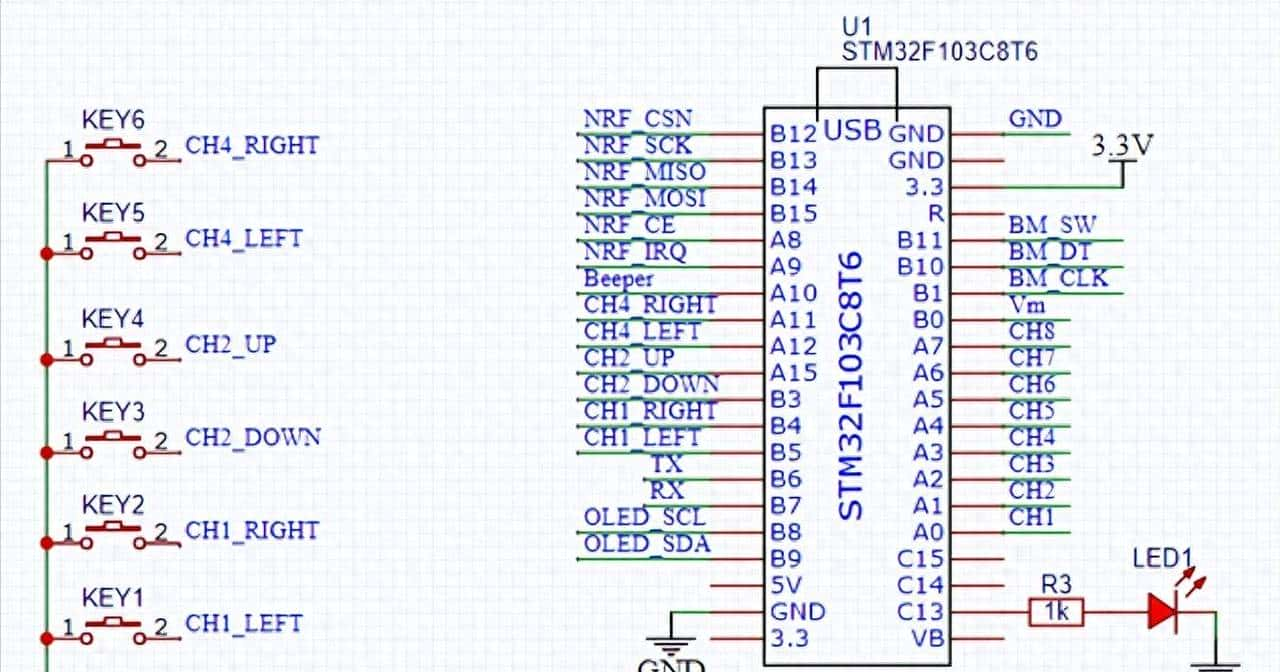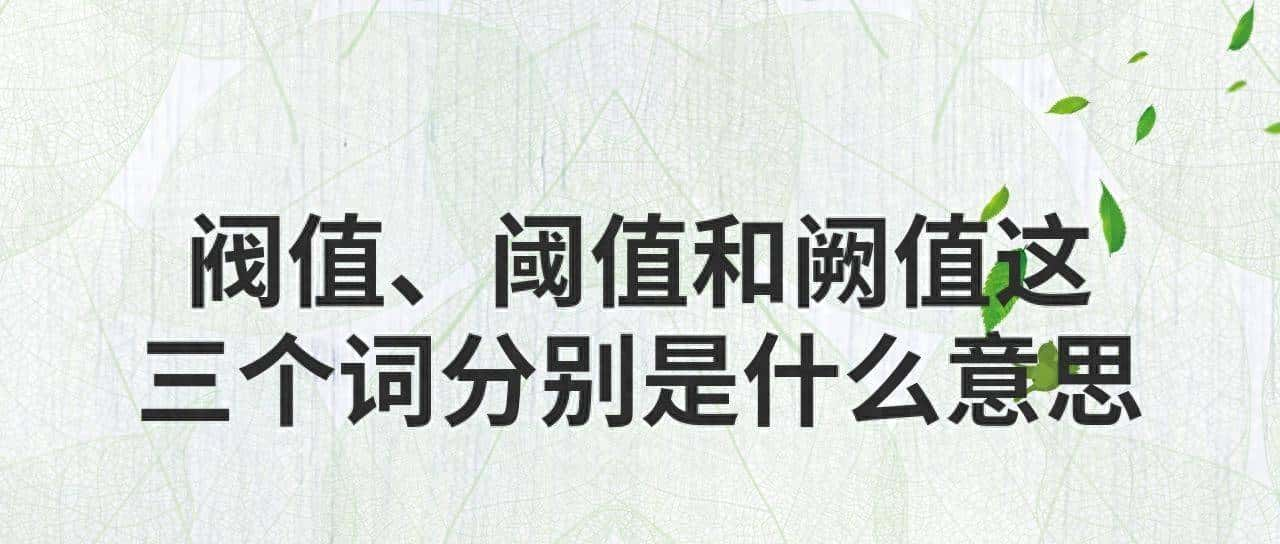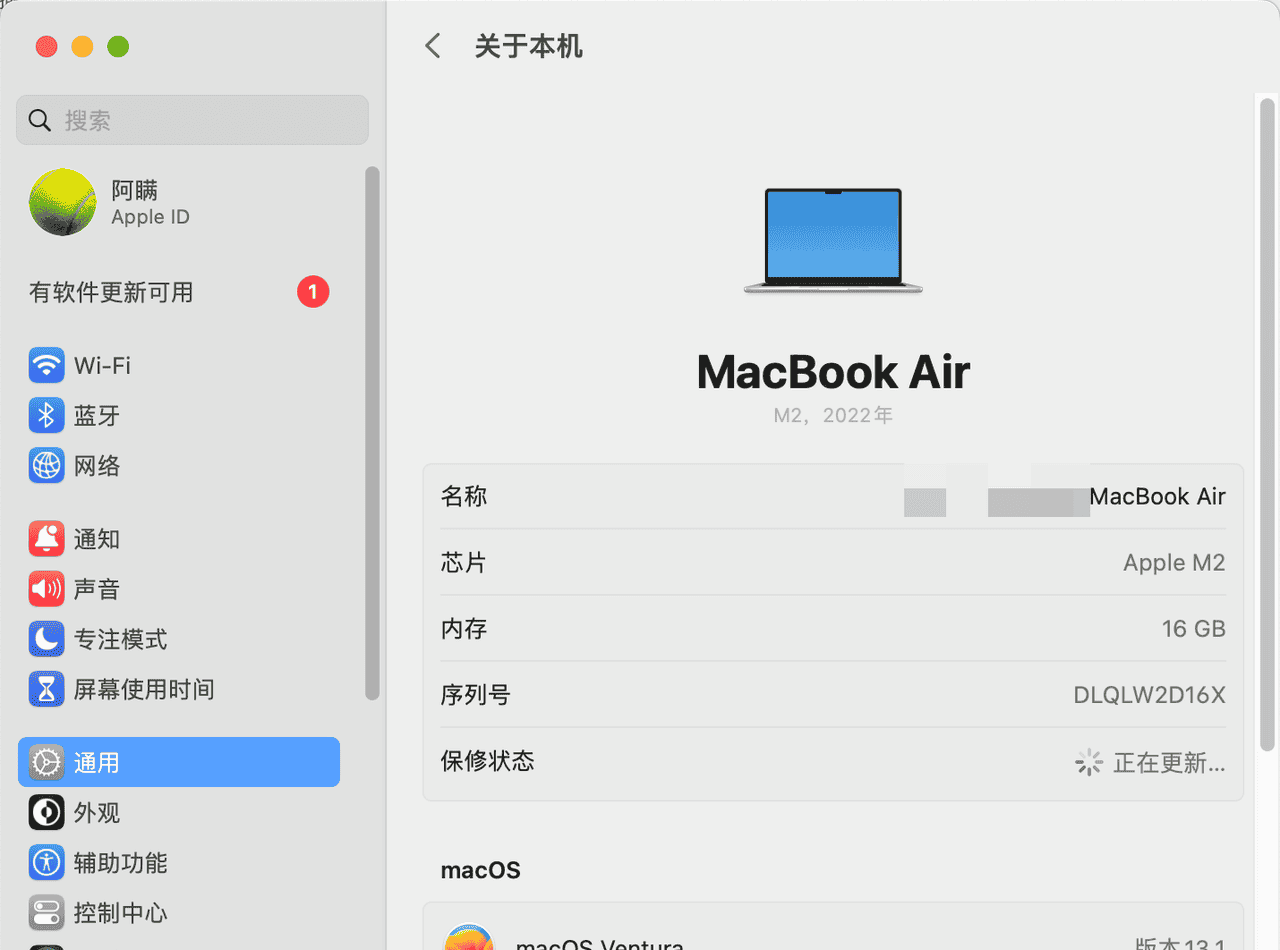别再花冤枉钱买PDF编辑软件了!苹果手机自带的备忘录App,就能免费搞定PDF的查看、编辑和标注。这个隐藏功能让iPhone秒变便携文档处理工具,操作简单又完全免费。

第一步:轻松导入PDF到备忘录
导入PDF文件到备忘录超级简单。在“文件”或“邮件”等App中找到需要的PDF后,你可以直接将其拖入备忘录,或者按住文件后轻点“共享”,再选择“备忘录”并选取要存放的备忘录即可。用微信打开PDF时,点击右上角的「…」,选择「用其他应用打开」,然后存储到「备忘录」同样方便。

第二步:智能查看与浏览技巧
在备忘录列表中找到包含PDF的备忘录后,点击旁边的小三角展开详情。这里提供了灵活的查看方式:轻点“快速查看”即可全屏浏览PDF。你还可以点击显示选项,根据喜好选择“小”、“中”或“大”三种预览大小。浏览多页文档时,在屏幕上张开手指可放大查看细节,向右轻扫能快速浏览下一页。点击缩略图图标还能显示所有页面缩略图,方便快速定位到特定页面。
第三步:精准编辑与页面调整
备忘录提供了实用的PDF编辑功能。轻点页面的缩略图,再点击编辑图标,即可选取“向左旋转”、“向右旋转”等操作来调整页面方向。如果是扫描的文稿,还支持使用“滤镜”优化显示效果和“裁剪页面”来调整页面范围。你甚至可以在PDF中“插入空白页”用于添加额外注释或内容。
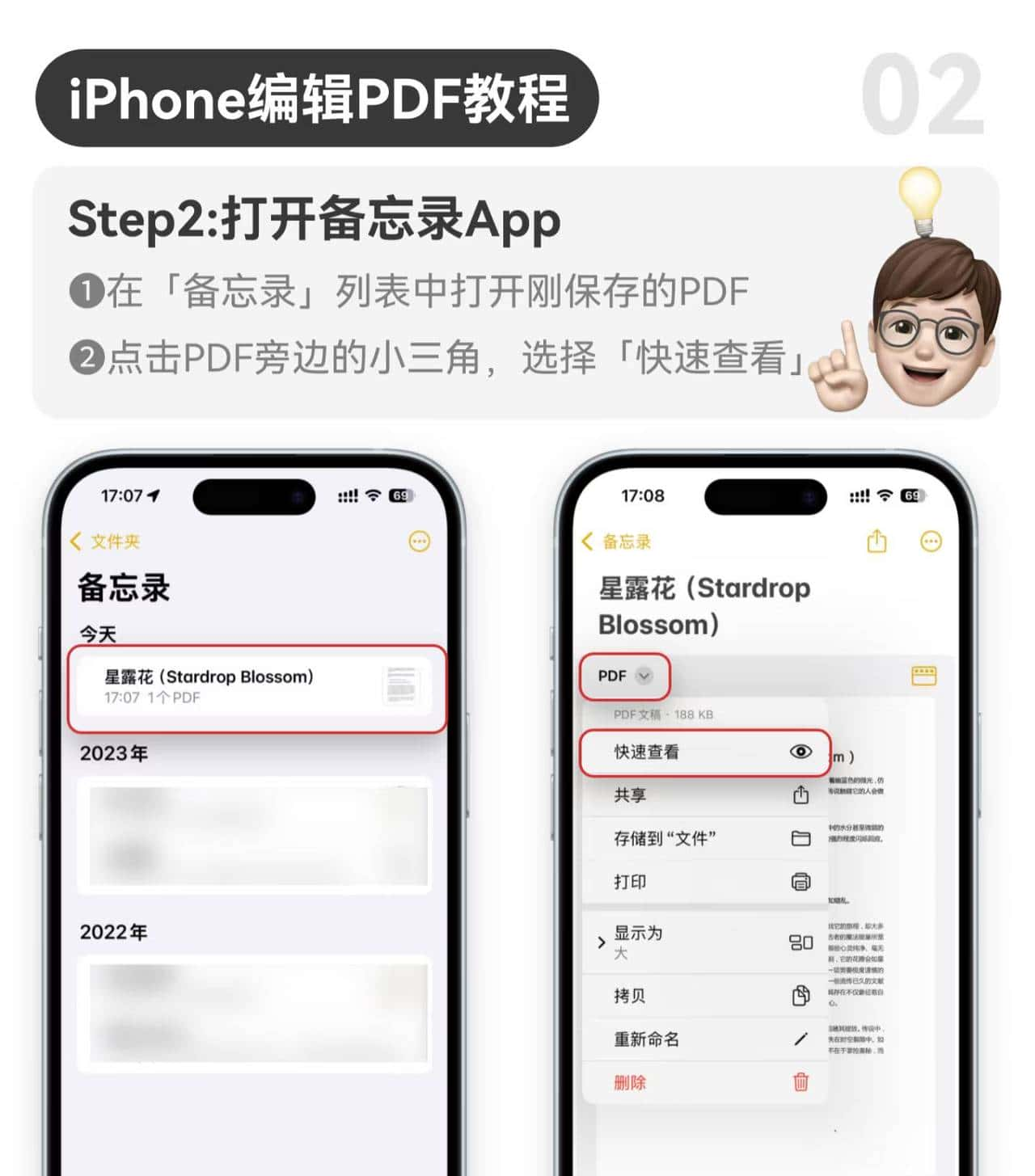
第四步:多样化标注与批注功能
备忘录的标注工具十分全面。在“小”预览大小下,轻点PDF打开它,然后点击标记图标;使用“中”和“大”预览大小时,直接点击标记图标即可开始标注。底部工具栏提供了丰富的划线、绘图工具,可以直接在PDF上添加箭头、方框、文字批注等标记。完成后点击“完成”即可保存所有更改。
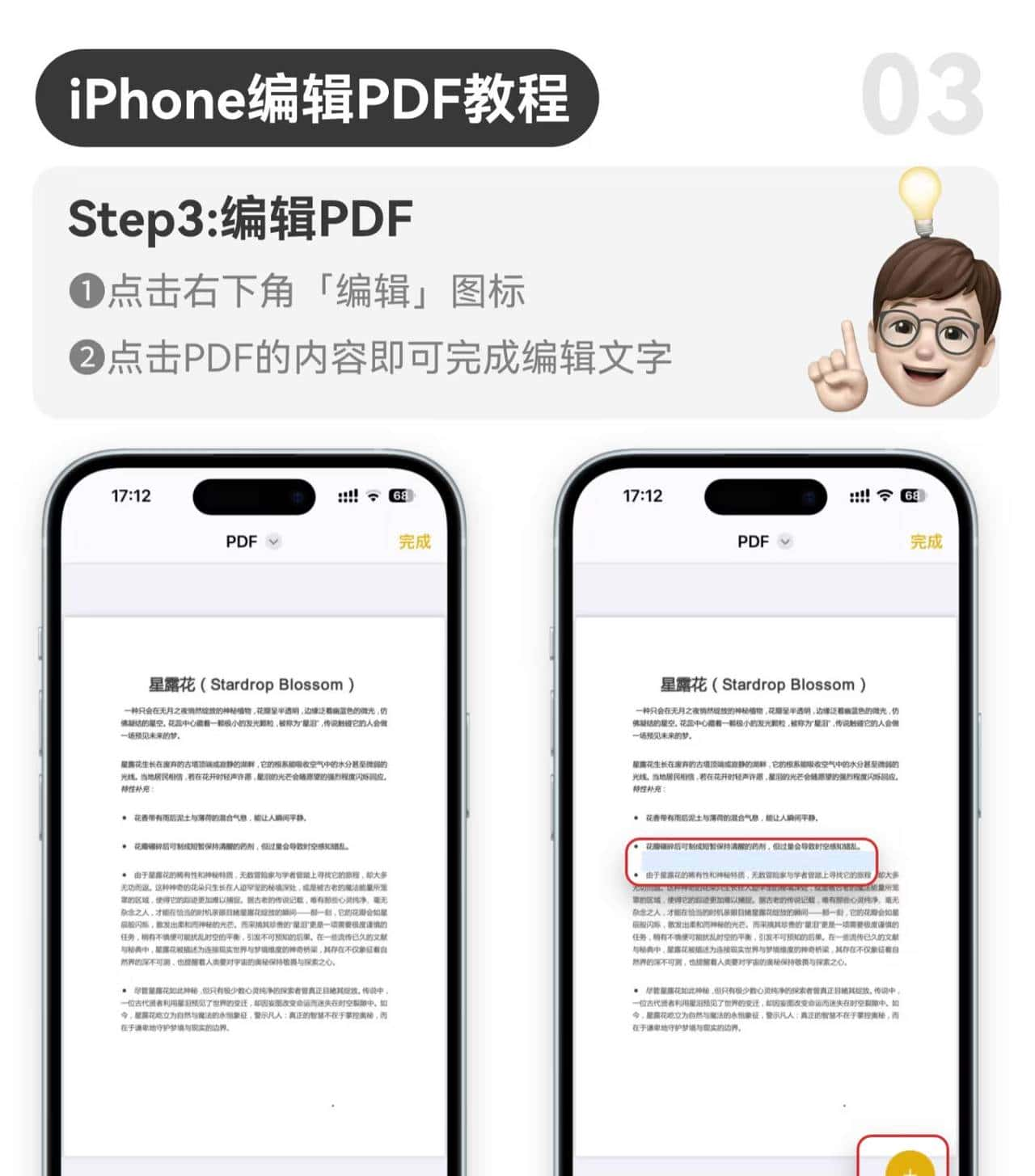
第五步:协作处理与实时共享
备忘录的协作功能让文档处理更加高效。与他人协作处理备忘录时,所有参与者都能获取实时更新。当你标记文稿、绘制图表或添加贴纸时,协作者可以在其设备上立即看到更改,大大提高了团队协作的效率。

进阶技巧:导出与打印处理好的PDF
编辑完成后,你可以轻松导出或打印处理好的PDF。通过备忘录的标记功能完成编辑后,点击“完成”即可存储PDF。如果需要打印,点击更多选项后选择“打印”,再选择打印机和其他选项即可。也可以思考使用“打印”方法:在分享菜单中点击“打印”,然后在打印预览界面用两指放大备忘录预览,这会进入全屏预览模式,再次点击分享按钮即可选择“存储到文件”。
iPhone备忘录的PDF编辑功能虽然可能不如一些专业软件强劲,但对于日常的查看、基本编辑和协作来说完全足够。它无缝集成于系统之中,无需下载额外应用,不占用额外空间,更重大的是——完全免费!下次需要处理PDF时,不妨先打开备忘录试试看,这个隐藏的宝藏功能可能会给你带来惊喜。
相关文章